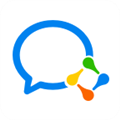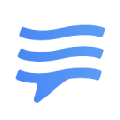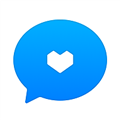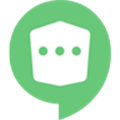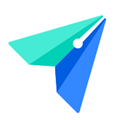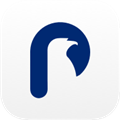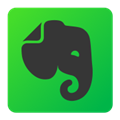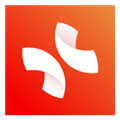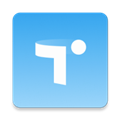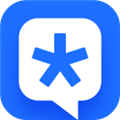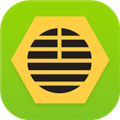应用简介
企业微信是腾讯研发打造的专业企业通讯与办公工具,集成了即时通讯、企业通讯录、邮件、电话会议等多元化沟通方式,旨在提升办公效率,让工作无界线。不仅具备微信的便捷性,更针对企业环境进行了深度优化,确保信息安全。无论是零售巨头如沃尔玛,还是教育领域的宝洁,亦或是政府机构,都在借助企业微信实现数字化转型。其特色功能如统一企业通讯录,简化了找同事的过程;工作名片,使商务交流更专业;API接口则为企业定制化需求提供了可能。此外,企业微信无缝连接微信,使得信息传递更为便捷。视频会议支持9人同时参与,确保远程协作的高清稳定;公费电话和企业邮箱则解决了日常办公中的通信难题。
企业微信简化了日常行政事务,员工红包功能增添了工作乐趣,而OA系统则将请假、报销等流程一键搞定。群聊管理和自动创建部门群,确保团队协作高效有序。用户可以通过手机号快速注册,无需担心与个人微信冲突。至于隐私保护,企业微信始终将用户数据安全放在首位,提供多重保障。通过设置权限,用户可自由控制信息的分享范围。企业微信还允许员工根据需要添加微信好友,实现内外部沟通的无缝对接。这种灵活、安全且功能丰富的平台,已成为现代企业不可或缺的数字化助手,助力企业在信息时代的竞争中保持领先。

【功能特色】
【高效沟通】电脑与手机多平台消息实时同步,并云端保存。
【企业通讯录】完整的企业通讯录与组织架构,找同事更准确方便。
【工作名片】添加微信和手机联系人中的工作伙伴,用专业的名片和他们聊工作。
【API接口】为企业提供同步通讯录、群发通知、开发与接入现有办公应用等能力。

【转发微信聊天记录】微信中的聊天记录、订阅文章,都可一键快速分享到企业微信。企业微信也可转发到微信。
【视频会议】高清稳定的视频会议,支持文档演示和屏幕共享,支持用电话接入,可9人同时参与。
【公费电话】1000分钟免费通话时长,方便与客户、同事多人通话沟通工作。
【企业邮箱】在这里接收任何邮箱的新邮件提醒,并与公司通讯录自动匹配,快速识别发件人。
【红包】延续微信红包玩法,更有员工专属红包,让工作更加开心。
【OA功能】丢掉烦人的打卡机,在手机上轻松考勤。请假、报销、审批等繁琐程序,在这里迅速搞定。

【怎么注册】
在登录页面,点击【手机号登录】。

注意:用手机注册企业微信会成为新的微信,和原来的微信号没有冲突。

在登录页面,输入手机号,点击【下一步】。

手机短信收到验证码后,输入验证码,点击【下一步】

在页面,点击【进入企业】,注意:要有公司企业邀请,才能会有这个页面,进入企业微信消息页,就可以和公司里面的同事在线聊天了。
【怎么建群】
电脑登录企业微信管理后台找开【我的企业】中的设置;

开启企业全员群,新入职员工自动加入此群,离职员工自动退出群。还可以自动创建部门群;

手机端打开企业微信,点击右上角的【+】号;

弹出的菜单中选择【创建群聊】;

进入通讯录列表,选择需要群聊人员;

选择好后点击确定,就完成群聊的创建了。
【怎么自动下班打卡】
进入到企业微信界面,点击工作台,进入到工作台界面;

点击打卡,进入到打卡界面;

点击右上角的图标,打开列表界面;

点击打卡设置,进入到打卡设置界面;

点击自动打上班卡和下班进入"休息一下"的开启按钮就完成上下班自动打开设置了。
【怎么加入企业群】
手机上打开企业微信,进去群聊,点击右上方的图标;

进去聊天信息界面之后,点击群二维码;

企业微信可以通过分享二维码,让其他人扫码加群;

当然你也可以手动邀请企业通讯录和微信好友加群;

【怎么加好友】
进入企业微信后,点击右上方的加号图标。

点击后选择下方的加好友的选项。

进入后选择从微信好友中添加的选项。

点击后可以查看到微信好友的列表,点击后方的添加。

点击后选择下方的发送添加邀请的选项。

发送成功后,等待对方同意后,即可添加微信上的好友。
【怎么解绑个人微信】
打开手机企业微信,要进行解绑必须使用手机版本的企业微信才可以,电脑的企业微信不支持解绑。登陆需要解绑的账号。

登陆完成后,点击右下方“我”按钮,然后点击页面的“设置”

点击设置后,会出现我的企业,点击进入进行修改。

进入页面后,可以选择“查找企业”,这样就可以加入其它企业的企业微信群。“创建企业”可以自己创建企业微信群。 如果需要退出,则点击右上方的“编辑”按钮。

进入便捷界面后,现在所在的企业名称前会有一个“-”符号,即删除符号,点击删除符号。即可退出当前所在企业,解绑微信。

【怎么修改个人昵称】
进入【企业微信】点击【我】选项。

点击进入【个人信息】栏。

点击【姓名】一栏,输入更改的昵称点击确认完成。
【修改头像】
在手机上面找到企业微信,点击打开;

接着我们点击进入右下角我的,进入个人主页,点击右上角的个人头像;

接着我们再次点击头像,进入更换页面;

然后我们点击右上角的更多功能按钮,在打开的列表中选择更换头像,在相册中找到我们想要使用的头像,剪切到合适的大小,点击右下角的确定按钮;
【怎么注销企业】
这个需要我们在电脑上进行完成,点击企业微信的官方网站;

点击右上角的“企业登录”,用手机扫码登录企业微信进入管理后台。

在导航栏中点击“我的企业”,点击左侧列表中的“设置”。

拉到页面最底部并点击“解散企业”,用手机扫码确认创建人身份即可注销企业。
【软件评测】
企业微信是一款集效率与便利性于一身的杰出办公应用。其强大的通讯录管理和高效的沟通功能让我印象深刻。我尤其欣赏它与微信的无缝衔接,允许我轻松转发聊天记录和订阅文章,这在工作中极大地提升了信息分享的速度。
视频会议的稳定性和质量是我评判协作工具的重要标准,企业微信无疑在这方面做得很好。1000分钟的免费公费电话时长则确保了与客户的沟通畅通无阻。OA功能的集成让我能够轻松处理考勤、请假、报销等日常事务,显著提高了工作效率。此外,个性化的工作名片和企业邮箱功能,使我与同事间的商务交流显得更为专业。
软件进一步优化了群聊管理和加入流程,无论是新建群组还是邀请成员,都能快速简洁地完成。同时,自动打上班卡和下班卡的功能,让我不再因忘记打卡而烦恼。尽管解绑流程稍显繁琐,但确保了账号的安全性,为企业数字化转型提供了坚实的支持。
【更新内容】
v4.1.32:
一、效率工具与基础体验
1. 智能表格
-智能表格可配套「客户联系」使用,将客户列表自动同步到智能表格,统一记录服务与销售过程。重要节点可自动提醒,跟进更及时。成员在聊天中就能查看客户跟进记录,快速回顾客户情况,服务更周到。负责人可通过数据仪表盘,实时查看业绩情况,一张表管理客户服务与销售。
-新增「客户服务与销售跟进」模板,可通过模板中的「使用向导」快速配置客户管理一张表。
-支持同步「客户联系」、「客户群」的数据到智能表格,新增客户无须手动登记,自动录入表格,成员可在表格中记录客户跟进情况。
-客户状态变更或到达指定时间时,可根据「自动化流程」规则,提醒成员跟进客户线索,推进服务流程。
-支持将智能表格中的客户记录添加到「聊天工具栏」,成员与客户聊天时,可快速查看当前客户信息与进展。
-可根据已记录的客户信息创建「仪表盘」,实时统计业绩数据,跟进情况一目了然。
-公式
-智能表格公式支持跨工作表计算,在需要按人员统计任务量,按门店统计销售排名、按商品计算库存等场景中,可通过 FILTER 函数跨工作表筛选记录,进行统计和计算。实现 Excel 中 SUMIF/VLOOKUP 等函数
v4.1.31:
修复了一些已知问题。
v4.1.30:
一、效率工具与基础体验
1.邮件
-开通企业微信邮箱服务,配套企业微信使用,更稳定更安全;邮件基础功能免费,高级功能价格直降70%。管理员可在Web后台和客户端免费开通及咨询。
2.智能表格
-收集表的收集结果可以关联到智能表格了。智能表格可以按“所在部门”来分组展示结果,并在仪表盘中自动生成统计图表。
-优化了手机的记录详情查看体验。
3.优化了搜索、聊天和基础体验的多项功能。
4.优化了打卡和审批的多项功能。
二、连接微信
1.客户群
-外部群可以设置「禁止群成员互相添加为联系人」了。
2.客户联系
-客户联系新增「收款转化分析」,可清晰量化客户服务价值了。
-针对成员发送的外部收款码,管理员和业务负责人可对企业认可的码进行无风险确认了。
3.优化了多项基础体验
三、高级功能优化,上级可为需要使用高级功能的团队成员统一提交申请。
四、跨境沟通与境外用户体验优化,支持拼音字母查看中文姓名、新建日程或会议可见当地时间。
五、开放能力体验升级,优化了智能表格、第三方的多项功能。
v4.1.28:
一、效率工具与基础体验
1.智能表格
- 智能表格模板升级,新增多种实用模板,热门模板附带使用说明。
- 智能表格保存为模板后,支持启用分享链接了。
表格
- 文档管理员生成的表格副本,可以自动保留「保护范围」的权限规则了。
2.优化了聊天和基础体验的多项功能。
3.优化了搜索体验。
4.可以在个人信息页填写工作邮箱,并对同事和商务伙伴展示。
5.会议支持智能录制,并对会议录制权限与高级功能进行了优化。
6.优化了打卡、人事的多项功能。
二、连接微信
1.成员可设置下班后回复了。管理员和业务负责人可统一配置下班时间和回复内容,成员快速填入。
2.优化了互通基础的多项功能。
3.优化了对外收款的多项功能。
三、高级功能
1.优化了高级功能的分配、增购、续期等多项功能。
四、持续助力家校沟通
1.优化了班级相册的浏览体验。
五、开放能力
1.优化了获客助手的链接管理方式。
v4.1.27:
修复了一些已知问题
最近的更新如下:
一、效率工具与基础体验
1.智能表格
仪表盘
- 智能表格新增仪表盘,可搭建实时更新的数据看板,支持柱状图、折线图、数字卡等多种图表类型。适用于项目管理的任务进展看板、经营分析的可视化报表等场景。
自动化
- 自动化流程发送消息时,可以选择发送到群聊了。
- 自动化流程可以发起群聊了。
- 自动化流程新增运行日志。
表单视图
- 智能表格新增表单视图。
- 表单视图支持启用表单链接,分享此链接给他人填写。